Veja como usar o botão de compras do WhatsApp para adquirir produtos / serviços.Basta seguir as instruções passo a passo neste tutorial!
O WhatsApp adquiriu um recurso que deve fornecer a seus usuários uma nova experiência de compra e venda.Para facilitar a experiência de compra e venda no WhatsApp, os desenvolvedores do aplicativo criaram um botão de compras para direcionar os interessados em comprar ao catálogo da empresa.
Dessa forma, o vendedor pode expor melhor todos os seus produtos por meio do aplicativo WhatsApp Business e aumentar a chance de vender mais de um item.
Com novas funcionalidades, o “botão de compras” permite às empresas disponibilizar de forma fácil e intuitiva catálogos de produtos e / ou serviços para que as pessoas possam visualizar mais facilmente os produtos disponíveis.
Dessa forma, ambas as partes terão mais facilidade de negociação e economia de tempo, pois o cliente verá as informações com antecedência por meio da imagem e do título de cada item fornecido.Em seguida, o interessado simplesmente seleciona o que deseja no catálogo da empresa e entra em contato com o responsável pelos serviços da empresa para mencionar a opção selecionada.
Como usar o "botão de compras" no WhatsApp para comprar ou alugar serviços
使用Aplicativo WhatsApp"Botão de compra" passo a passo reveja os seguintes passos para comprar ou alugar o serviço.
Etapa 1: Abra o aplicativo WhatsApp em seu smartphone e selecione a lupa para pesquisar os contatos pelo nome da empresa, pessoa ou frase / palavra que você mencionou na mensagem.
Etapa 2: Com a barra de pesquisa aberta, digite o nome da empresa, pessoa ou frase / palavra que você mencionou na mensagem.
Etapa 3: Após abrir o chat da empresa ou pessoa desejada, selecione o “botão compras” localizado no canto superior direito.Caso contrário, significa que a empresa não registrou nenhum produto ou serviço no novo sistema de vendas e compras do WhatsApp.
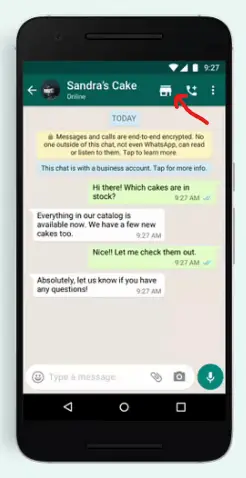
Etapa 4: Após selecionar o “botão Comprar”, o catálogo da empresa será aberto no WhatsApp, e você poderá visualizar a lista de produtos e serviços (catálogo) disponibilizada pela empresa.Selecione o item desejado.
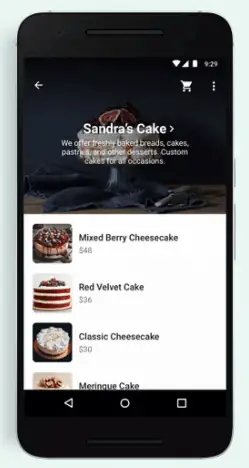
Etapa 5: Depois de selecionar o produto ou serviço desejado, você pode ver várias fotos arrastando o dedo para a lateral do smartphone.Você notará um botão denominado "MENSAGEM DE NEGÓCIO" abaixo.Se você deseja entrar em contato com um funcionário para obter informações mais detalhadas sobre os produtos ou serviços oferecidos, selecione este botão.
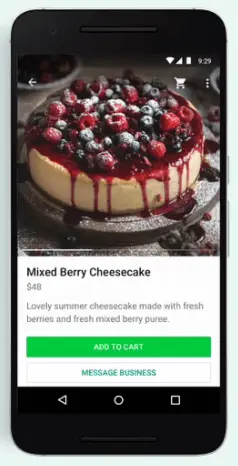
Etapa 6: Após selecionar o botão “MENSAGEM DE NEGÓCIO”, você será direcionado novamente ao chat, onde será feito um orçamento para o produto ou serviço selecionado, informando ao garçom do que se trata.
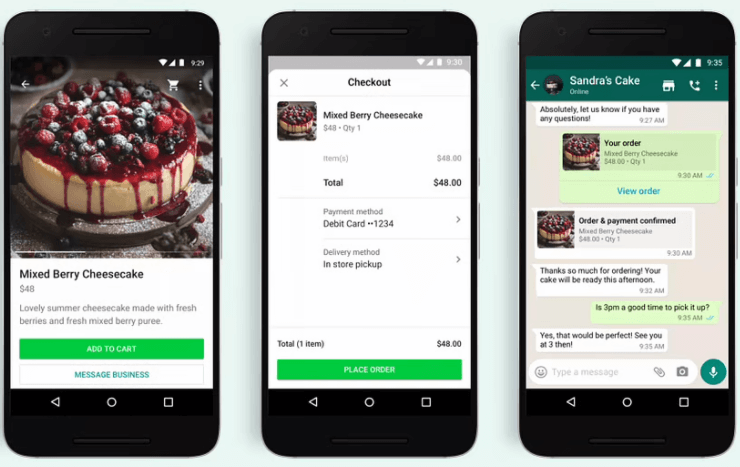
Dicas extras: As mesmas etapas podem ser realizadas através do aplicativo WhatsApp para Windows 10 e a empresa pode ser contatada através de um PC (laptop ou desktop).Para fazer isso, basta selecionarEtapa 3O mesmo ícone mencionado em.
Ok, agora você já sabe como comprar produtos ou serviços pelo WhatsApp.O que você acha do tutorial?Deixe um comentário abaixo e compartilhe conosco sua experiência ao fazer compras no aplicativo de mensagens instantâneas.

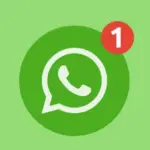

![Configurações e qualidade da câmera Samsung M32 5G [Como usar] Configurações e qualidade da câmera Samsung M32 5G [Como usar]](https://infoacetech.net/wp-content/uploads/2021/09/6606-Samsung-M32-5G-150x150.jpg)
![Configurações e qualidade da câmera Samsung A12 [Como usar] Configurações e qualidade da câmera Samsung A12 [Como usar]](https://infoacetech.net/wp-content/uploads/2021/09/6614-Turn-off-Voicemail-on-Samsung-A12-150x150.jpg)
![Configurações e qualidade da câmera Samsung A52 5G / A52s [Como usar] Configurações e qualidade da câmera Samsung A52 5G / A52s [Como usar]](https://infoacetech.net/wp-content/uploads/2021/09/6597-Samsung-A52s-150x150.jpg)






